Hasi Resource Scheduling Optimization gehigarriarekin
Resource Scheduling Optimization Dynamics 365 Field Service ren gehigarriak automatikoki programatzen ditu lan-eskaerak eskuragarrien eta hobekien sailkatutako baliabideetara. Bezeroen kokapenetan lan-eskaerak egiten dituzten landa-zerbitzuetako erakunde askok programazio automatikoaren onuragarria da, lan-eskaera batetik bestera ibiltzen diren bitartean landa-teknikarien ibilbideak eta bidaia-denborak optimizatzen dituelako.
Artikulu honek Resource Scheduling Optimization ren konfigurazioan gidatzen zaitu lan-eskaera talde bat aurrez zehaztutako baliabideen zerrendara programatzeko eta optimizatzeko. Lurralde bateko baliabideei lan-eskaerak esleitzeko esparru, helburu eta programazio bat ezarriko duzu bidaia-denbora gutxitzeko.
Field Service-ko bideo gehiago lortzeko, ikusi erreprodukzio-zerrenda oso hau.
Aurrebaldintzak
Resource Scheduling Optimization dagoeneko zure Field Service ingurunean inplementatuta dago.
Field Service-Administratzailea eta Resource Scheduling Optimization segurtasun rolak eta Field Service-Administrator behar dituzu. eta Resource Scheduling Optimization-Administratzailea eremuko segurtasun-profilak. Informazio gehiago lortzeko, ikus Resource Scheduling Optimization konfigurazioa.
Resource Scheduling Optimization Baliabideen programazio unibertsala erabiltzen du landa-zerbitzuko lan-aginduak programatzeko.
Glosarioa
Funtsezko termino hauek ezagutu beharko dituzu:
- Lanpostuak: lan-eskaerak, kasuak edo proiektuak bezala burutu behar diren lanak.
- Baliabideak: lan baterako programatu behar den edonor edo edozer, pertsonak, ekipoak eta instalazioak barne.
- Ordutegiak, erreserbak: ordutegiak eta erreserbak elkarren artean erabiltzen dira eta baliabide bat lanpostu bati esleitzen zaion hitzordu-ordu-tarteari egiten diote erreferentzia.
- Baldintzak: lana burutzeko zein baliabide mota behar den definitzen duen eta programatzen den lan batekin erlazionatutako entitatea.
- Exekutatu: Resource Scheduling Optimization bere programazio eta optimizazio funtzioak burutzen dituen prozesua.
- Optimizatu: Saia zaitez ordutegi onenak bilatzen bidaia-denbora murrizteko eta erabilera maximizatzeko.
- Eremua: Resource Scheduling Optimization optimizatzeko kontuan hartzen dituen lanpostuak eta baliabideak.
- Helburua: korrika baten emaitza ideala definitzen du. Adibidez, murriztu bidaia-denbora, maximizatu erabilera, kudeatu lehentasun handiko lanak edo programatu lanak ahalik eta azkarren. Helburu anitz sailkatzen dira, batzuetan konpromezuak daudelako.
Urrats 1: Gaitu Resource Scheduling Optimization
Zure ingurunean Resource Scheduling Optimization zabaldu ondoren, gaitu gehigarria.
Ireki Baliabideen programazioa eta aldatu Ezarpenak eremura.
Joan Administrazioa>Programazio-parametroak>Resource Scheduling Optimizationra.
Ezarri Gaitu Resource Scheduling Optimization en Bai.
Hautatu Helburu lehenetsia.
Beste erabilera batzuen artean, helburu lehenetsi batek esaten du Resource Scheduling Optimization zerri lehenetsi behar den lehenespenez eta garrantzitsua da baliabide bakarreko optimizaziorako. Helburu lehenetsirik ez badago, sortu optimizazio-helburua.
Urrats 2: Egiaztatu erreserbaren egoerak
Field Service-k erreserba-egoerak erabiltzen ditu eta Resource Scheduling Optimization planifikazio-metodoak gehitzen ditu Ez ikusi, Ez mugitu, edo Optimizatu eta erreserbaren egoerarekin mapatzen ditu. Ziurtatu nabarmendutako erreserba egoerak bat datozela zure sistemarekin.
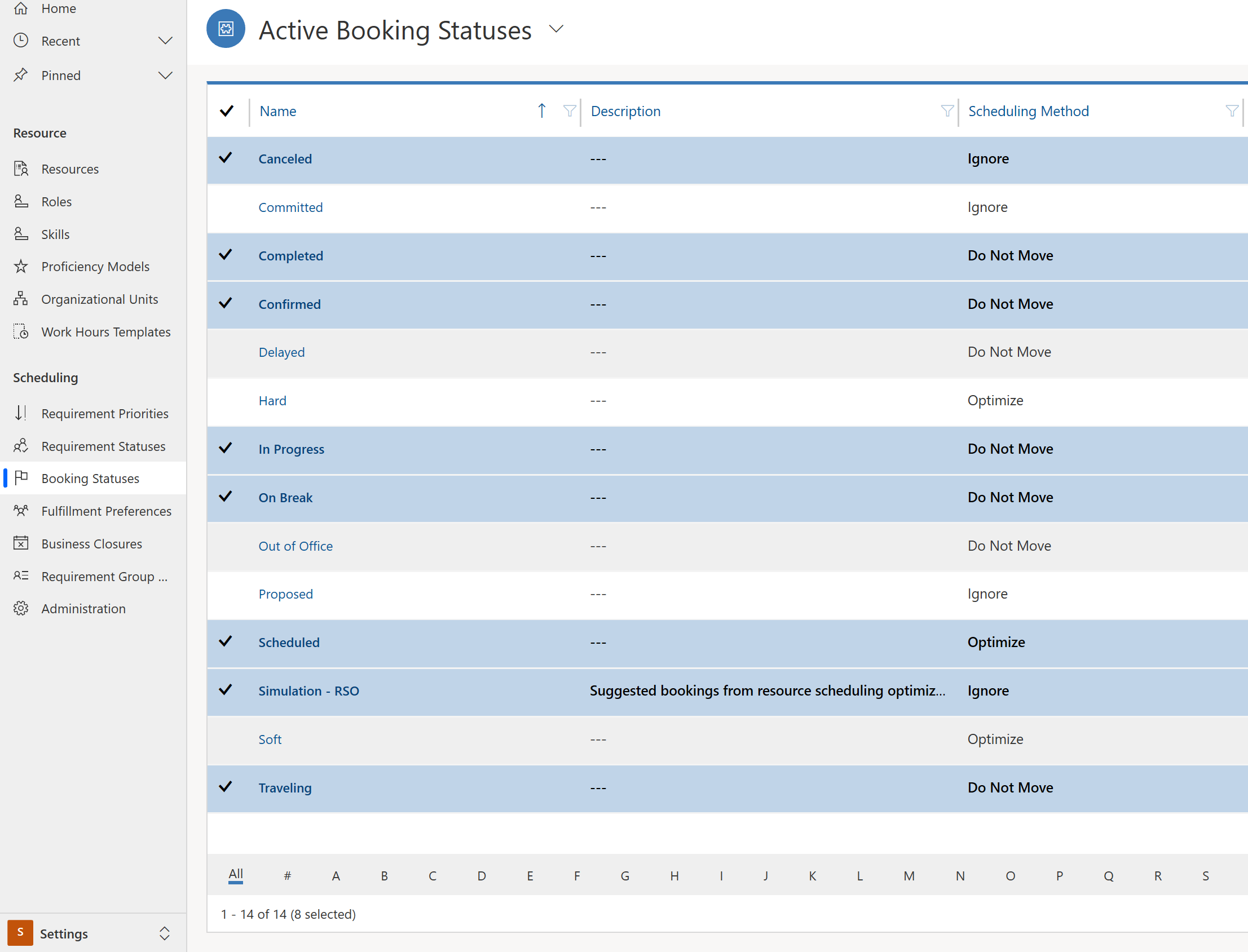
Bat ez badatoz, joan Resource Scheduling Optimization>Optimizazio-programazioetara> eta hautatu Berrezarri.
3. urratsa: ezarri lan eskaerak optimizatzeko
Urrats honetan, zuk aukeratzen dituzu zein lan-agindu optimizatu.
Joan Baliabideen programazioa>Baliabideen eskakizunak ra eta hautatu optimizatu beharreko erregistroak. Hautatu Editatu maiz aldatzeko.

Ezarri Planifikazio-metodoa Optimizatu.
Eskupekoa
- Sistemak automatikoki ezar ditzake optimizatu beharreko lan-eskaerak lan-eskaera bat sortzen duzunean Erreserbak konfiguratzeko metadatuak . ezarpenak.
- Optimizazio-metodoa banaka ere alda dezakezu baliabide-eskakizunen erregistro baterako Resource Scheduling Optimization fitxan.
Urrats 4: Ezarri baliabideak optimizatzeko egokiak diren moduan
Definitu ditzagun optimizaziorako egokiak diren baliabideak.
Baliabideak zerrendan, aukeratu gaitu nahi dituzun baliabideak eta hautatu Editatu.
Ezarri Optimizatu programazioa eremua Bai.
Eskakizunen antzera, hau bakarka edo edizio masibo batem bidez egin daiteke.
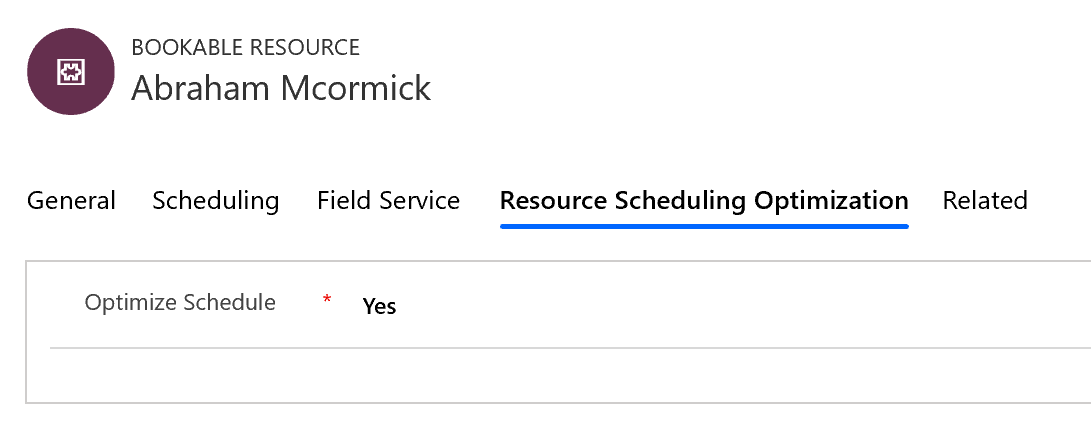
Urrats 5: Sortu optimizazio-esparru bat
Hurrengo urratsetan, Resource Scheduling Optimization exekutatu bat konfiguratu eta optimizazio-esparrua batekin hasiko gara.
Aplikazioen zerrendan, hautatu Resource Scheduling Optimization.
Joan Optimizazio esparruak ra eta hautatu Berria.
Sartu Izena eta aukeratu Baliabideen ikuspegia eta Eskakizunen ikuspegia optimizazio-esparrurako.
Optimizaziorako erreserbak atalean, hautatu Erreserba daitezkeen baliabideen erreserba aktiboak ikuspegia edo erreserbak egiteko antzeko ikuspegia.
Oharra
Programatu gabeko eskakizunen ikuspegi bat sartuz eta erreserba, programatu gabeko lanak zein programatutako lanak optimizatzeko Resource Scheduling Optimization konfiguratzen ari gara. Erreserba-ikuspegia soilik hautatzen baduzu, Resource Scheduling Optimization lehendik dauden erreserbak soilik optimizatuko ditu eta programatu gabeko lanak eskuz edo Laguntzailea programazioarekin antolatu behar dituzu. Programatu gabeko eskakizunen ikuspegia soilik hautatuta, Resource Scheduling Optimization ez ditu lehendik dauden erreserbak mugituko eta programatu gabeko lanak erabilgarri dauden ordu-tarteetara programatzen saiatuko da.
Optimizazio barrutiaren ezarpenakrako, sartu balio hauek:
Barrutiaren erreferentzia: Lanpostuaren uneko ordua
Range Offset: balio honek optimizazioa exekutatu ondoren lehen erreserba noiz hasi daitekeen definitzen du. Erakunde batzuek nahiago dute bihartik aurrera lanak antolatzea, eta kasu horretan, egun baterako ezarriko zenuke.
Barrutiaren iraupena: balio honek gehigarrien programazio-eskakizunak zenbaterainoko aurrerantzean zehazten du.
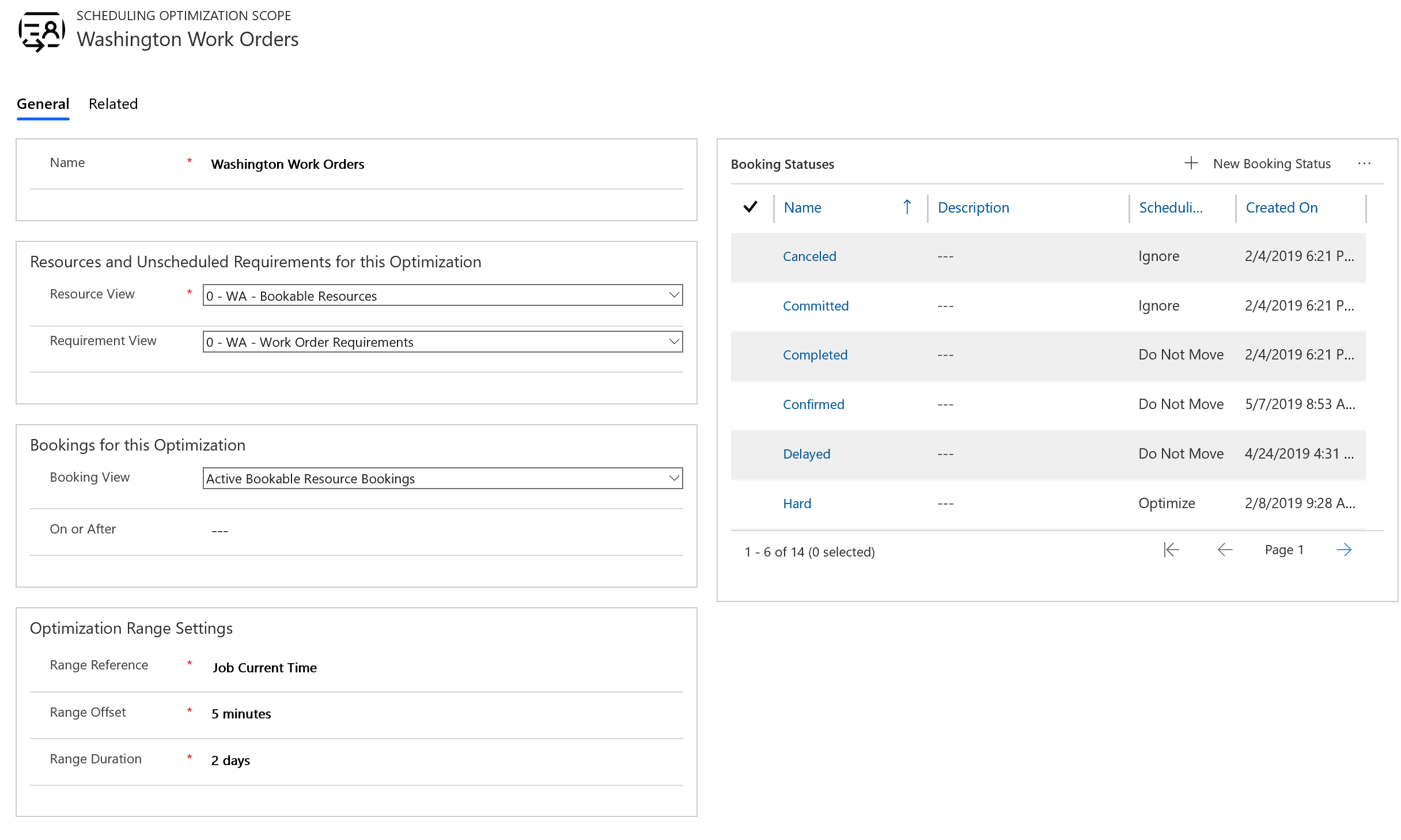
Urrats 6: Sortu helburu bat
Orain optimizazio-helburua sortu behar dugu Resource Scheduling Optimization exekutatzeko.
Joan Optimizazio-helburuak ra eta hautatu Berria.
Ezarri Motorearen esfortzu-maila kontzeptu-froga honetarako Oso arina, hau da, sistemak exekuzioa amaitzen duela. azkar zehaztasunaren truke.
Aukeratu mugak, adibidez:
- Antolatu lanorduen barruan lanorduak zehaztuta badituzu.
- Beharrezko Ezaugarriak betetzen ditu zure eskakizunek eta baliabideek bi ezaugarriak badituzte.
- Bat dator Lurralde biak zure eskakizunak eta baliabideak zerbitzu-lurralde berekoak badira.
Hasi murrizketa gutxiagorekin eta gehitu gehiago Resource Scheduling Optimization ondo exekutatzen duzun heinean. Horrek arazoak konpontzea errazten du Resource Scheduling Optimization k ustekabeko emaitzak sortzen baditu.
Helburuetarako, hautatu ordena hau:
- Maximizatu lanaldi osoa
- Minimizatu bidaia-denbora osoa
- Bat-etortze-maila onena
Urrats 7: Sortu ordutegi bat
Azken konfigurazio urratsa zure esparrua eta helburua ordutegi batean bateratzea da.
Joan Optimizazio-programazioak ra eta hautatu Berria.
Aukeratu sortu dituzun Eremua eta Helburua .
Ezarri Tenporizadorea Resource Scheduling Optimization denbora-iragazkiaren ezarpenaren arabera exekutatu behar den egiaztatzen duen maiztasunaz.
Sartu Balioa den eta Balioa den data. Resource Scheduling Optimization eskuz exekutatzeko asmoa baduzu, idatzi iraganeko datak.
Iragazkia atalean, idatzi exekutatu behar den denbora.
Gorde eta argitaratu egutegia.
Urrats 8: Exekutatu Resource Scheduling Optimization
Eskuz exekutatu dezakezu Resource Scheduling Optimization Optimizazio egutegian Exekutatu orain hautatuta.
Resource Scheduling Optimization exekutatzen den bakoitzean, arrakastaz ala ez, optimizazio eskaeraren erregistro bat sortzen da.
9. urratsa: emaitzak aztertu
Behin Optimizazio-eskaera egoera Osatua, joan antolaketa-panel taula optimizatua ikusteko.
Sistemak antolaketa-panel fitxa berri bat sortzen du zure optimizazio-esparruaren arabera.
Bidaia-denbora optimizatzeko Resource Scheduling Optimization adibide sinple bat bi erreserbaren artean bidaia-denborarik ez dagoenean da. Horrek esan nahi du kokapen berean bi lan-eskaera zeudela zerbitzu-kontu berdinarekin eta Resource Scheduling Optimization atzetik programatu zirela.
Erreserbak fitxako antolakuntza optimizatzeko eskaera osatuta, sortutako edo ezabatu diren erreserben zerrenda eta bidaia-denbora osoaren eta lan-denboraren grafiko bat aurkituko dituzu. erreserba optimizatuak.
Zorionak! Arrakastaz exekutatu duzu Resource Scheduling Optimization.